Windows10系统之家 - 安全纯净无插件系统之家win10专业版下载安装
时间:2020-05-14 17:05:47 来源:Windows10之家 作者:huahua
很多小伙伴都会需要在邮件中加入压缩包,这样可以方便简洁的发送很多资料,那么win10怎么设置邮件压缩包来发送呢?就此问题,小编为大家带来了win10邮件压缩包设置教程,一起来学习下吧
win10怎么设置邮件压缩包:
1、整理所需要压缩的文件
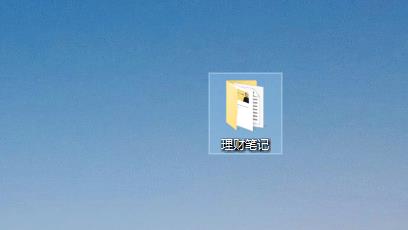
2、将多个文档放入文件夹
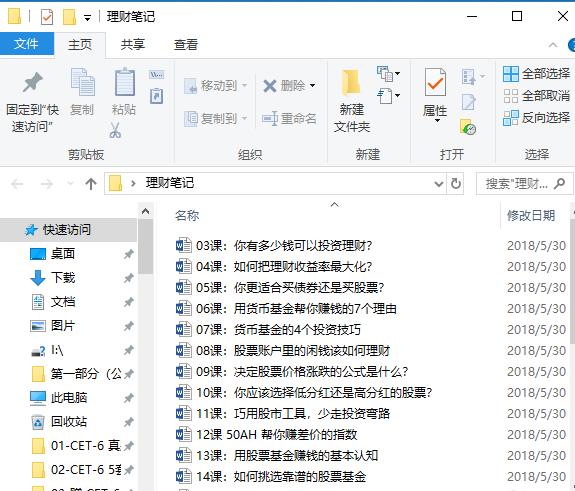
3、右击文件夹,点击“添加到理财笔记zip”(这里需要下载一个解压软件 下载地址>>)
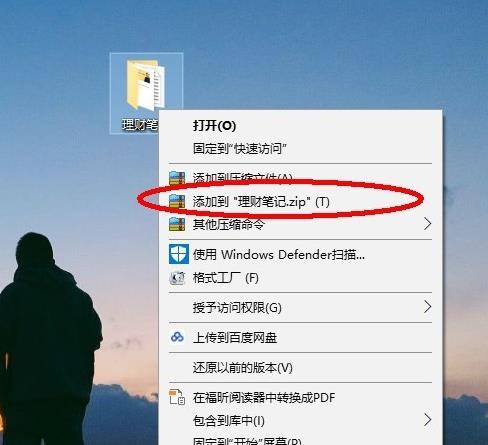
4、在弹出对话框点击“立即压缩”
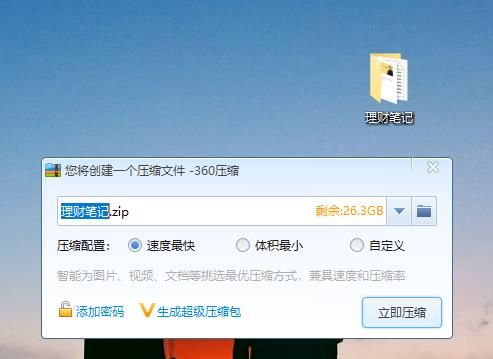
5、桌面会出现压缩包
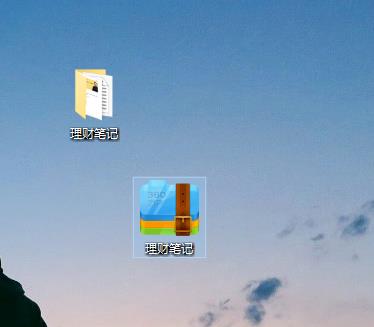
6、发送邮件时添加压缩包即可
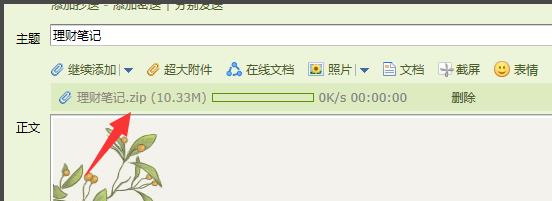
热门教程
热门系统下载
热门资讯





























